Verbrauchstrends Ihrer Keystone-Abonnements anzeigen
 Änderungen vorschlagen
Änderungen vorschlagen


Sie können Ihre Abonnementnutzung überwachen, indem Sie Verlaufsdaten Ihrer Keystone-Abonnements für einen bestimmten Zeitraum anzeigen. So erhalten Sie wertvolle Einblicke in Ihr Nutzungsverhalten.
Sie können historische Daten Ihrer Keystone -Abonnements über die NetApp Konsole oder Digital Advisor anzeigen:
-
Wählen Sie im linken Navigationsmenü der Konsole Speicher > Keystone > Abonnements aus.
-
Wählen Sie die Abonnementnummer in der Spalte Abonnementnummer aus.
Sie werden zum Reiter Stromverbrauch weitergeleitet.
-
Wählen Sie die Registerkarte Verbrauchstrend.
-
Wählen Sie „Historischer Verbrauch“ aus der Dropdown-Liste „Ansicht“ und wählen Sie mithilfe des Kalendersymbols im Feld „Zeitraum“ den Zeitraum aus, um Trends bei der Kapazitätsnutzung zu analysieren.
Die historischen Verbrauchsdaten für jedes Leistungsservicelevel werden basierend auf dem ausgewählten Zeitbereich in einem Liniendiagramm angezeigt. Wenn ein Keystone Abonnement geändert oder erneuert wird, können Sie das Startdatum auf ein früheres Datum festlegen, um vergangene Verbrauchsdaten anzuzeigen.
Sie können Aufgelaufene Burst-Daten aus der Dropdown-Liste Anzeigen auswählen, wenn Sie die historischen Burst-Nutzungsdaten anzeigen möchten, für die Rechnungen erstellt wurden. Mithilfe dieser Daten können Sie die in Ihrer Rechnung ausgewiesene Nutzung analysieren. Weitere Informationen finden Sie unter "Aufgelaufenen Burst anzeigen". 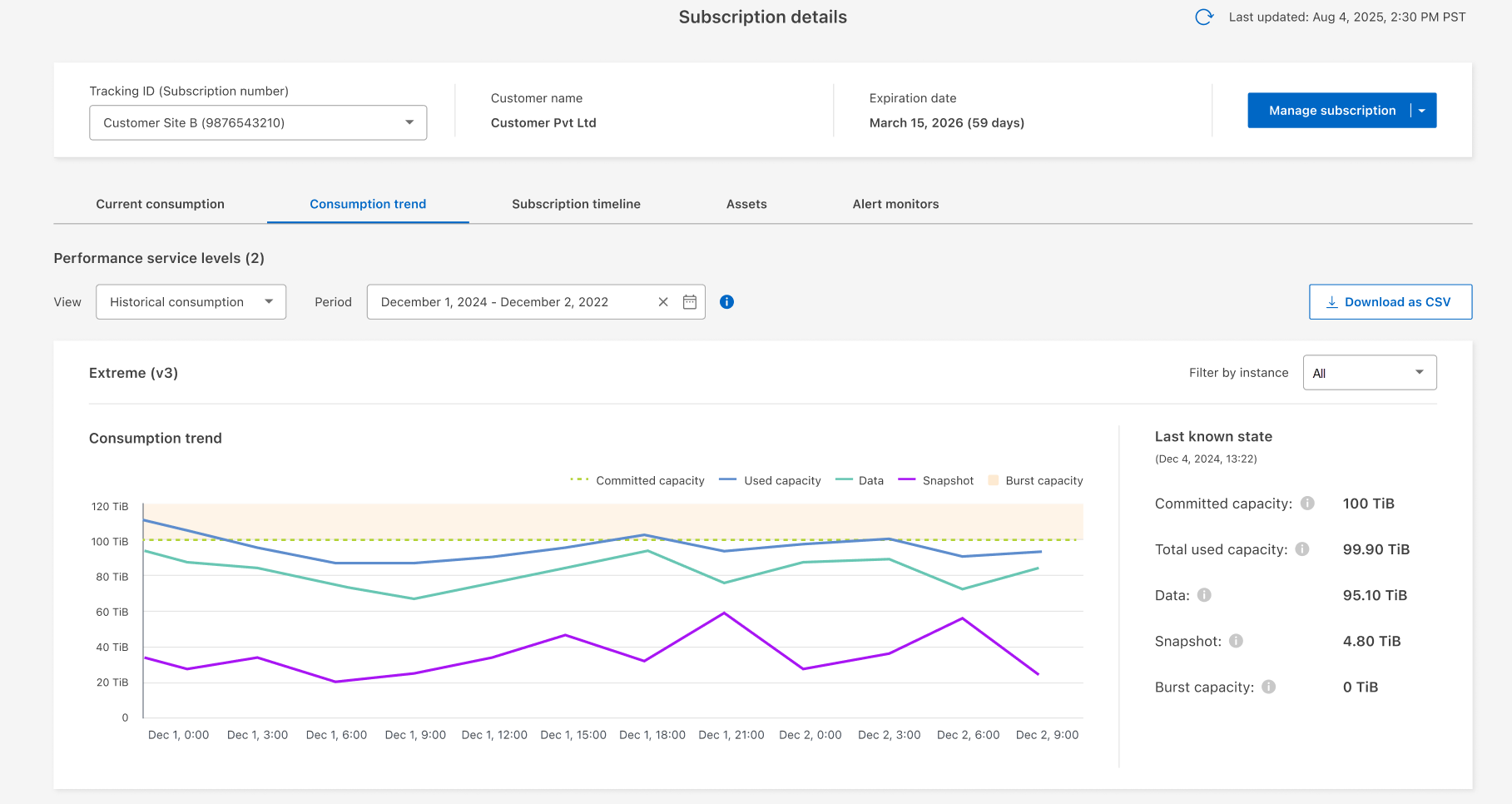
Das Liniendiagramm zeigt historische Verbrauchsdaten an und ermöglicht Benutzern die Analyse von Trends über einen ausgewählten Datumsbereich. Das Diagramm zeigt Kennzahlen wie die genutzte Kapazität (Gesamtspeicherkapazität, einschließlich Daten und Snapshot-Daten), Daten (von Benutzerdaten genutzte Speicherkapazität) und Snapshot (von Snapshot-Daten genutzte Speicherkapazität) sowie die zugesagte und Burst-Kapazität. Datum und Uhrzeit jedes Datenpunkts werden unten im Diagramm angezeigt. Basierend auf dem Datumsbereich Ihrer Abfrage zeigen die Nutzungsdiagramme bis zu 30 Datenerfassungspunkte. Sie können den Mauszeiger über das Diagramm bewegen, um die Nutzungsaufschlüsselung an jedem Datenerfassungspunkt anzuzeigen.
Wenn ein Leistungsservicelevel mehrere Instanzen hat, können Sie nach Instanz filtern, um die Verlaufsdaten für jede Instanz separat anzuzeigen. Sie können sich neben dem historischen Verbrauch auch eine Zusammenfassung des aktuellen Verbrauchs anzeigen lassen, um einen klaren Überblick über Ihren Verbrauch zu erhalten.
-
Klicken Sie auf Allgemein > Keystone-Abonnements > Verbrauchstrend.
-
Wählen Sie das erforderliche Abonnement aus, für das Sie die Details anzeigen möchten. Das erste Abonnement Ihres Kontonamens ist standardmäßig ausgewählt.
-
Wählen Sie Verbrauchstrends, wenn Sie die historischen Daten anzeigen und den Trend zur Kapazitätsnutzung analysieren möchten.
Wählen Sie „Invoiced Accrued Burst“ aus, wenn Sie die historischen Burst-Nutzungsdaten anzeigen möchten, für die Rechnungen erstellt wurden. Mithilfe dieser Daten können Sie die in Ihrer Rechnung ausgewiesene Nutzung analysieren. Weitere Informationen finden Sie unter "Aufgelaufenen Burst anzeigen". -
Wählen Sie den Zeitbereich aus den Kalendersymbolen in den Feldern von Datum und bis Datum aus. Wählen Sie den Datumsbereich für die Abfrage aus. Der Datumsbereich kann der Beginn des Monats oder das Startdatum des Abonnements auf das aktuelle Datum oder das Enddatum des Abonnements sein. Sie können kein zukünftiges Datum auswählen.
Um eine optimale Performance und Benutzerfreundlichkeit zu erzielen, begrenzen Sie den Datumsbereich Ihrer Anfrage auf drei Monate. -
Klicken Sie Auf Details Anzeigen. Die historischen Verbrauchsdaten des Abonnements für jedes Leistungsservicelevel werden basierend auf dem ausgewählten Zeitraum angezeigt.
Die Balkendiagramme zeigen den Namen des Leistungsservicelevels und die für diesen Leistungsservicelevel verbrauchte Kapazität für den Datumsbereich an. Das Datum und die Uhrzeit der Sammlung werden unten im Diagramm angezeigt. Basierend auf dem Datumsbereich Ihrer Abfrage werden die Nutzungsdiagramme in einem Bereich von 30 Datenerfassungspunkten angezeigt. Sie können den Mauszeiger über die Diagramme halten, um eine Aufschlüsselung der Nutzung in Bezug auf die Daten für „belegt“, „verbraucht“, „Burst“ und darüber des Burst-Limits an diesem Datenerfassungspunkt anzuzeigen.
Die Balkendiagramme zeigen kurzfristige Bursts an, und Sie können diese Bursts mit der Zoom-in-Funktion anzeigen. Wenn ein kurzfristiger Burst vorhanden ist, wird dieser durch einen blauen Punkt auf dem entsprechenden Balken oder direkt auf der X-Achse angezeigt, wenn keine Daten verbraucht werden. Um die Details anzuzeigen, klicken Sie auf die Leiste oder die x-Achse, auf der der blaue Punkt angezeigt wird, und ziehen Sie den Cursor über das Diagramm, um das gewünschte Zeitintervall auszuwählen. Lassen Sie die Maustaste los, um die Auswahl zu bestätigen. Diese Aktion vergrößert die Daten und bietet eine detailliertere Ansicht der Kapazität, die auf dieser Leistungsdienstebene für das ausgewählte Intervall verwendet wird. Sie können auf die Schaltfläche Zoom zurücksetzen klicken, um zur ursprünglichen Kartenansicht zurückzukehren.
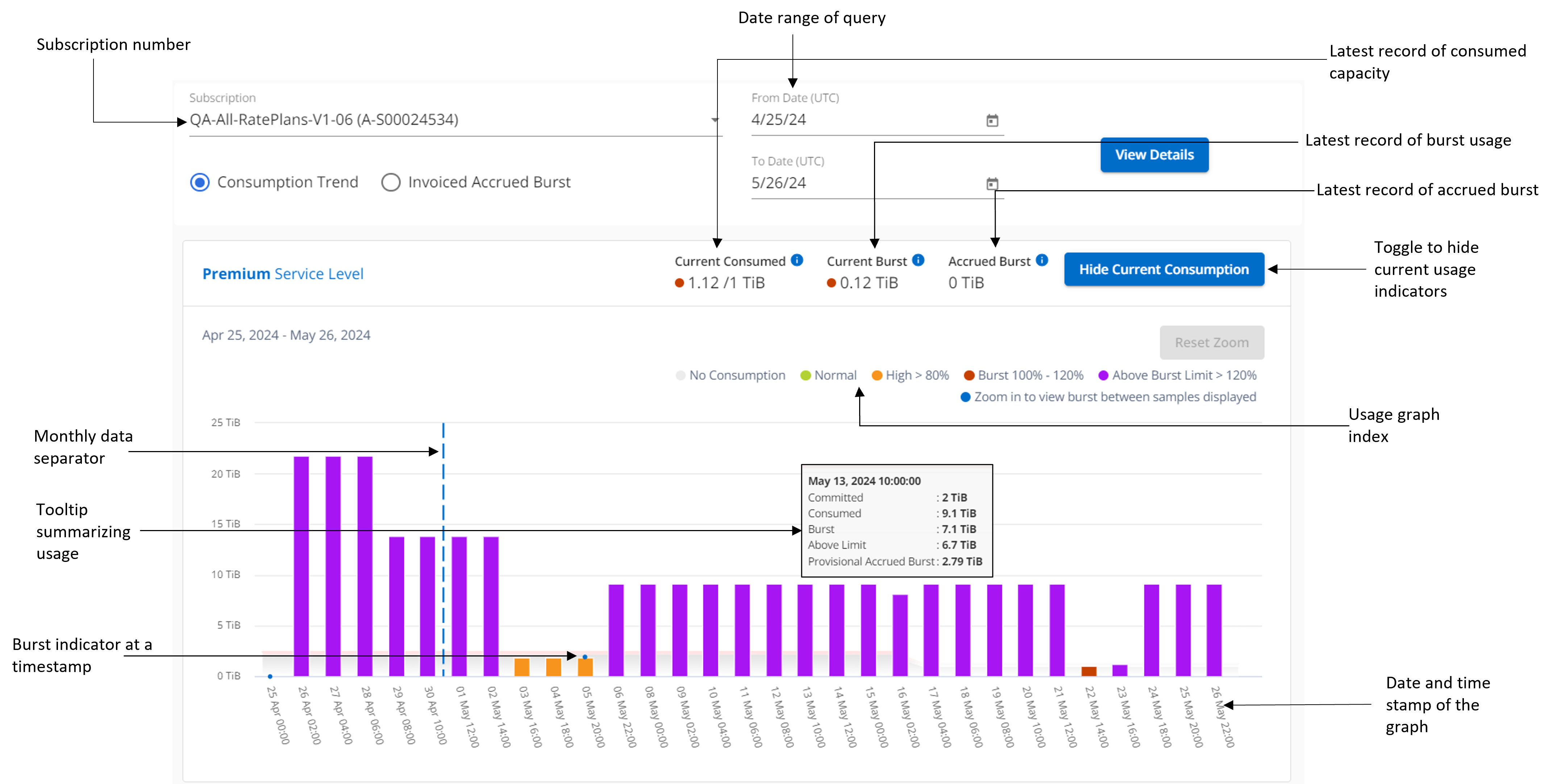
Monatliche Daten in den Diagrammen werden durch eine vertikale Linie getrennt.
Ein leeres Diagramm zeigt an, dass an diesem Datenerfassungspunkt in Ihrer Umgebung keine Daten verfügbar waren. Sie können auf die Umschalttaste Aktuelle Nutzung anzeigen klicken, um den Verbrauch, die Burst-Nutzung und die aufgelaufenen Burst-Daten für den aktuellen Abrechnungszeitraum anzuzeigen. Diese Angaben basieren nicht auf dem Datumsbereich der Abfrage.
-
Aktuell verbraucht: Indikator für die verbrauchte Kapazität (in TiB), die für das Leistungsservicelevel definiert ist. Dieses Feld verwendet bestimmte Farben:
-
Keine Farbe: Burst oder mehr Burst-Nutzung.
-
Grau: Keine Verwendung.
-
Grün: Innerhalb von 80% der gebuchten Kapazität.
-
Amber: 80 % der auf die Burst-Kapazität zugesuchten Kapazität.
-
-
Aktueller Burst: Indikator für die verbrauchte Kapazität innerhalb oder oberhalb des definierten Burst-Limits. Alle Nutzung innerhalb der Burst-Kapazität Ihres Abonnements, beispielsweise 20 % über der gebuchten Kapazität, erfolgt innerhalb des Burst-Limits. Eine weitere Nutzung wird als Nutzung über dem Burst-Limit betrachtet. Dieses Feld zeigt bestimmte Farben an:
-
Keine Farbe: Keine Burst-Nutzung.
-
Rot: Burst-Nutzung.
-
Lila: Über der Burst-Grenze.
-
-
Aufgelaufene Burst: Anzeige der gesamten Burst-Kapazität (in tib), die in jedem 2-Minuten-Intervall innerhalb eines Monats für den aktuellen Abrechnungszyklus angesammelt wurde.
-
Berechnung des aufgelaufenen Bursts
Die angesammelten Burst-Kapazitäten für einen gesamten Monat werden wie folgt berechnet:
[Summe der Bursts in Monat / ((Tage in Monat) x 24 x 60)] x Intervalldauer
Sie können den aufgelaufenen Burst für kurze Zeiträume berechnen, z. B. alle zwei Minuten. Verwenden Sie dazu folgende Optionen:
[Burst / ((Tage im Monat) x 24 x 60)] x Intervalldauer
Der Burst-Wert ist die Differenz zwischen der verbrauchten und der gebuchten Kapazität. Beispiel: Wenn die verbrauchte Kapazität bei einem Monat von 30 Tagen 120 tib und die gebuchte Kapazität 100 tib für ein Intervall von 2 Minuten beträgt, ergibt sich daraus eine Burst-Kapazität von 20 tib, was einer angesammelten Burst-Nutzung von 0.000925926 tib für dieses Intervall entspricht.
Aufgelaufenen Burst anzeigen
Sie können die aufgelaufene Burst-Datennutzung über die Konsole oder Digital Advisor anzeigen. Wenn Sie in der Konsole im Dropdown-Menü Anzeigen auf der Registerkarte Verbrauchstrend die Option Aufgelaufener Burst oder in Digital Advisor auf der Registerkarte Verbrauchstrend die Option Abgerechneter aufgelaufener Burst ausgewählt haben, können Sie die aufgelaufene Burst-Datennutzung je nach ausgewähltem Abrechnungszeitraum auf monatlicher oder vierteljährlicher Basis anzeigen. Diese Daten sind für die letzten 12 abgerechneten Monate verfügbar und Sie können nach Datumsbereich für bis zu 30 Monate abfragen. Balkendiagramme zeigen die in Rechnung gestellten Daten an. Wenn die Nutzung noch nicht in Rechnung gestellt wurde, wird sie für diesen Zeitraum als Ausstehend markiert.

|
Die in Rechnung gestellte aufgelaufene Burst-Nutzung wird pro Abrechnungszeitraum basierend auf der zugesagten und verbrauchten Kapazität für ein Leistungsservicelevel berechnet. |
Wenn das Abonnement bei einem vierteljährlichen Abrechnungszeitraum an einem anderen Datum als dem 1st des Monats beginnt, deckt die Quartalsrechnung den darauf folgenden 90-tägigen Zeitraum ab. Wenn Ihr Abonnement beispielsweise am 15. August beginnt, wird die Rechnung für den Zeitraum von August 15 bis Oktober 14 generiert.
Wenn Sie von einer vierteljährlichen zu einer monatlichen Abrechnung wechseln, deckt die Quartalsrechnung weiterhin den 90-Tage-Zeitraum ab. Dabei werden im letzten Monat des Quartals zwei Rechnungen generiert: Eine für den vierteljährlichen Abrechnungszeitraum und eine weitere für die restlichen Tage dieses Monats. Mit dieser Umstellung kann der monatliche Abrechnungszeitraum am 1st des Folgemonats beginnen. Wenn Ihr Abonnement beispielsweise am 15. Oktober beginnt, erhalten Sie im Januar zwei Rechnungen – eine für Oktober 15 bis Januar 14 und eine für Januar 15 bis 31 –, bevor der monatliche Abrechnungszeitraum am 1. Februar beginnt.
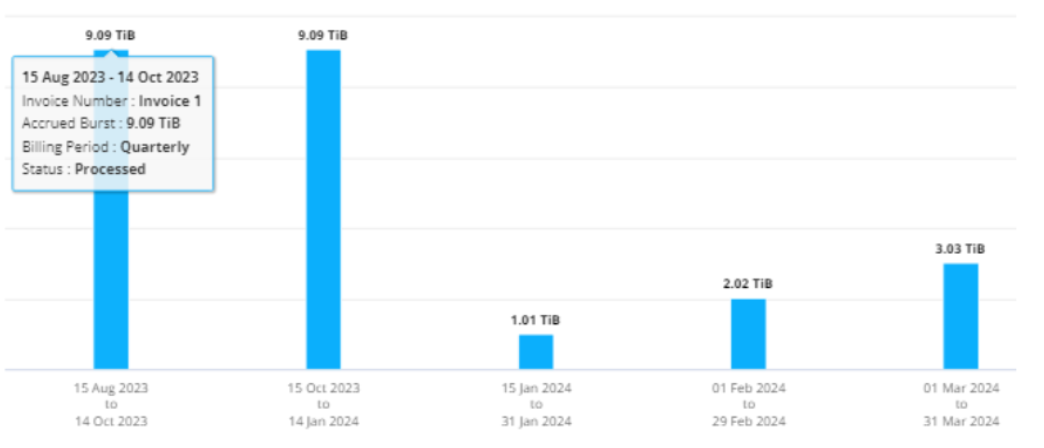
Diese Funktion ist nur im Vorschaumodus verfügbar. Wenden Sie sich an Ihren KSM, um mehr über diese Funktion zu erfahren.
Anzeige der täglichen angesammelten Burst-Datennutzung
Sie können die täglich aufgelaufene Datennutzung für einen monatlichen oder vierteljährlichen Abrechnungszeitraum über die Konsole oder den Digital Advisor anzeigen. In der Konsole bietet die Tabelle Aufgelaufener Burst nach Tagen detaillierte Daten, einschließlich Zeitstempel, zugesagter, verbrauchter und aufgelaufener Burst-Kapazität, wenn Sie Aufgelaufener Burst aus der Dropdown-Liste Anzeigen auf der Registerkarte Verbrauchstrend auswählen.
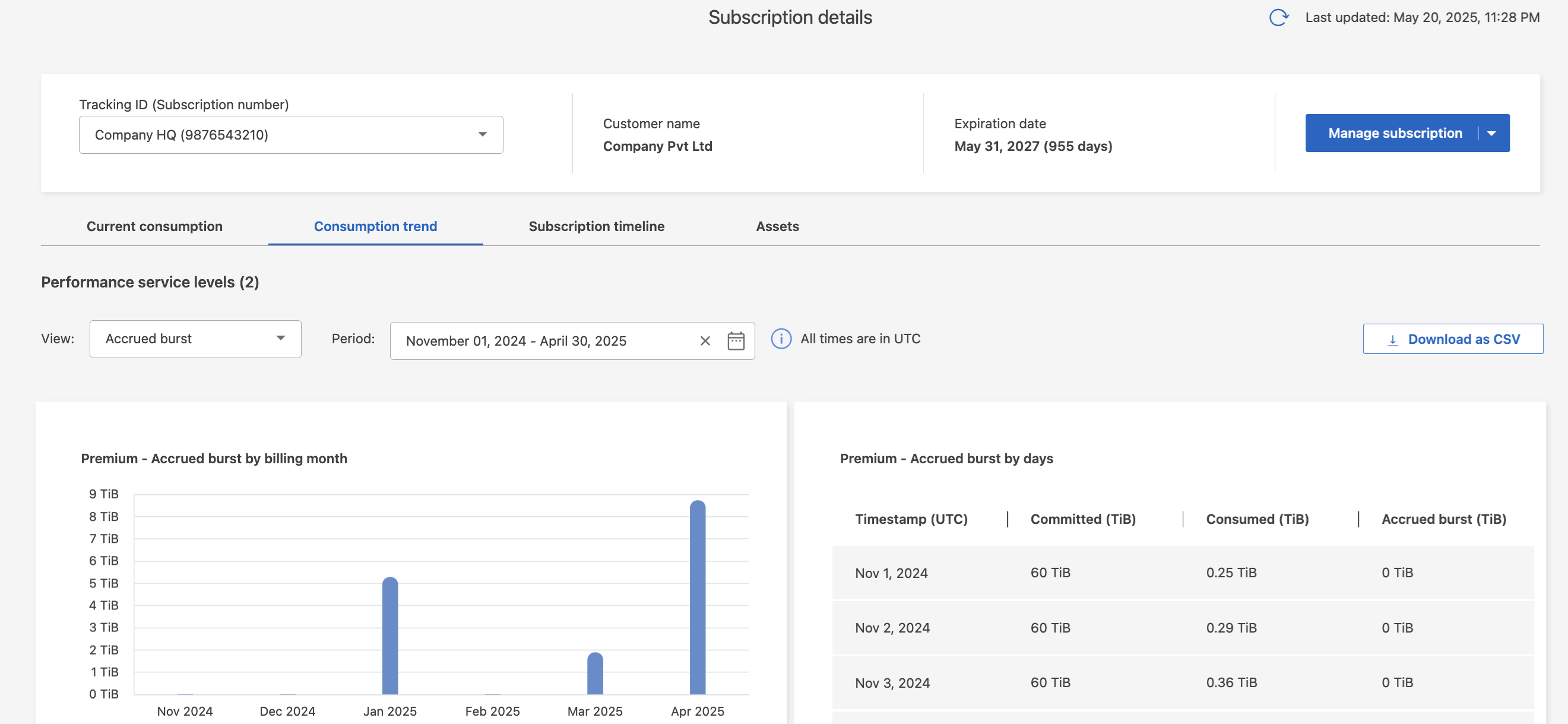
Wenn Sie in Digital Advisor auf die Leiste klicken, die die Rechnungsdaten aus der Option Invoiced Accrued Burst anzeigt, wird unter dem Balkendiagramm der Abschnitt „Berechnebare bereitgestellte Kapazität“ angezeigt, der sowohl die Anzeige von Diagrammen als auch von Tabellen bietet. In der Standardgrafik-Ansicht wird die tägliche angesammelte Burst-Datennutzung in einem Liniengrafikformat angezeigt, in dem die Nutzungsänderungen im Laufe der Zeit angezeigt werden.

Ein Beispielbild, das die tägliche Nutzung der aufgelaufenen Burst-Daten in einem Liniendiagramm zeigt:

Sie können zu einer Tabellenansicht wechseln, indem Sie oben rechts im Diagramm auf die Option Tabelle klicken. Die Tabellenansicht bietet detaillierte tägliche Nutzungsmetriken, einschließlich Leistungsservicelevel, Zeitstempel, zugesagter Kapazität, verbrauchter Kapazität und abrechenbarer bereitgestellter Kapazität. Sie können auch einen Bericht dieser Details im CSV-Format für die zukünftige Verwendung und den Vergleich erstellen.



